Ako zistiť IP adresu smerovača. Niekoľko spôsobov

- 3401
- 386
- Štefan Šurka
Ako zistiť IP adresu smerovača. Niekoľko spôsobov
Každý smerovač alebo modem nezáleží na svojej vlastnej adrese. IP adresa v miestnej sieti. Poznanie tejto adresy máte prístup k smerovaču. Prejdite na ovládací panel a zmeňte potrebné nastavenia. Spravidla, po inštalácii a nastavovaní smerovača na to len zabudneme. Vykonáva svoju prácu, distribuuje internet a nie je potrebné niečo meniť alebo konfigurovať.
Ale keď niečo prestane fungovať, alebo potrebujeme zmeniť nastavenia siete Wi-Fi, zmeniť heslo, potom vyvstáva otázka, ale ako ísť do nastavení smerovača, na akej adrese a ako zistiť adresu router. Sú to tieto otázky, na ktoré sa v článku pokúsim odpovedať nižšie. Ak máte cieľ zadať nastavenia smerovača, môžete vidieť podrobné pokyny pre rôzne modely: https: // help-wifi.Com/sovety-po-nastrojke/kak-sijti-v-nastrojki-routera-Podrobnaya-inlya-vsex-modela.
Existuje niekoľko spôsobov, ako môžete zistiť IP adresu smerovača alebo modem.
- 192.168.1.1 alebo 192.168.0.1 - S najväčšou pravdepodobnosťou je jednou z týchto možností IP adresa vášho smerovača. Môžete to skontrolovať iba otvorením adresy v prehliadači.
- Na takmer všetkých modeloch, všetci výrobcovia, je adresa smerovača označená na samotnom zariadení (zvyčajne na nálepke zdola). Môže to byť nielen adresy IP (z čísel), ale aj názov hotNa (ako adresa webu, z písmen). Napríklad TP-Link, toto je tplinkwifi.Slepo. Zároveň je možný aj prístup k smerovaču IP adresy.
- Samotnú adresu IP je možné zobraziť z počítača. Hlavná vec je, že počítač je pripojený k smerovaču. Prostredníctvom pripojenia vlastností alebo príkazového riadku.
Pozrime sa na stále viac a viac detailov as obrázkami.
Pozeráme sa na adresu IP na samotnom smerovači (v puzdre zariadenia)
Vezmite svoj smerovač a pozrite sa naň. S najväčšou pravdepodobnosťou nižšie uvidíte nálepku s rôznymi informáciami. Adresa smerovača bude označená. IP adresa (z čísel) alebo názov hostiteľa. Okrem adresy tu nájdete veľa užitočných informácií: model smerovača, hardvér, prihlasovacie zariadenie a heslo na zadávanie nastavení smerovača, MAC adresa, továreň Wi-Fi siete a heslo pre IT.
Takto to vyzerá na smerovačoch TP-Link:

Alebo sa vám to páči (horúce meno):

Na smerovačoch Asus:

Mimochodom, pripravil som samostatnú inštrukciu pre ASUS: IP adresu smerovača ASUS. Zistíme adresu, meno používateľa a predvolené heslo.
Webové adresy Zyxel:

A takto sú uvedené adresy IP na smerovačoch D-Link:
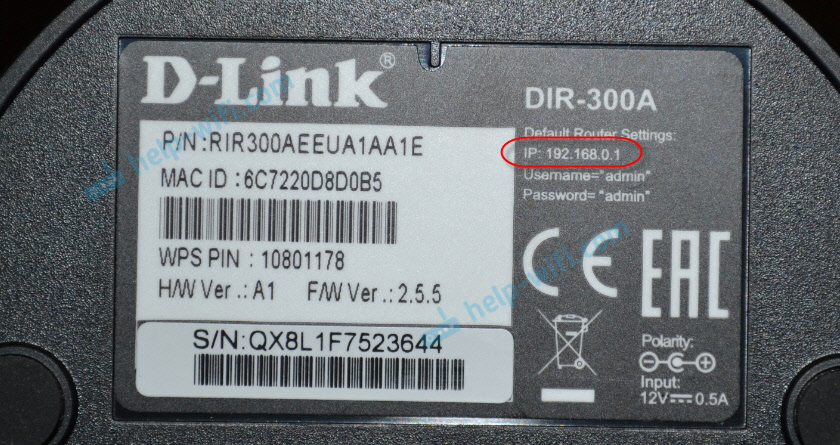
Ale takmer v každom prípade, aj keď je označený Hontane, 192 je vhodný.168.1.1 alebo 192.168.0.1.
Ak máte nejaký iný router, potom by mala byť adresa označená približne rovnako ako na fotografii vyššie. Adresa môže byť tiež zaregistrovaná v pokynoch pre smerovač.
Ako zistiť adresu smerovača v sieti (prostredníctvom nastavení systému Windows)
V našom pripojení môžete vidieť predvolenú bránu. Najprv musíte otvoriť „sieťové pripojenia“, kde sa zobrazujú všetky adaptéry. Môžete stlačiť pravé tlačidlo myši na ikone pripojenia na internet, vyberte „Control Center sietí ...“ a v novom okne prejdite do časti „Zmena parametrov adaptérov“. Alebo stlačte kombináciu klávesov Výhra + r, Zadajte príkaz NCPA.Cpl a stlačte „OK“.
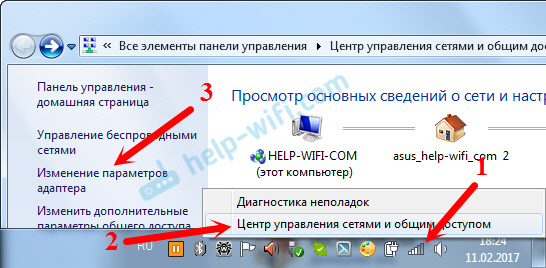
Kliknite pomocou pravého tlačidla myši k pripojeniu, cez ktoré ste pripojení k smerovaču (ak je káblom, potom je to „pripojenie v miestnej sieti“ alebo Ethernet (v systéme Windows 10) a ak cez Wi-Fi, “ bezdrôtové pripojenie „) a výber„ stavu “.
V novom okne kliknite na tlačidlo „Informácie ...“ ... “. Otvorí sa ďalšie okno, v ktorom sa pozrieme na adresu v riadku „Predvolená brána IP ...“. Toto bude adresa vášho smerovača v miestnej sieti.
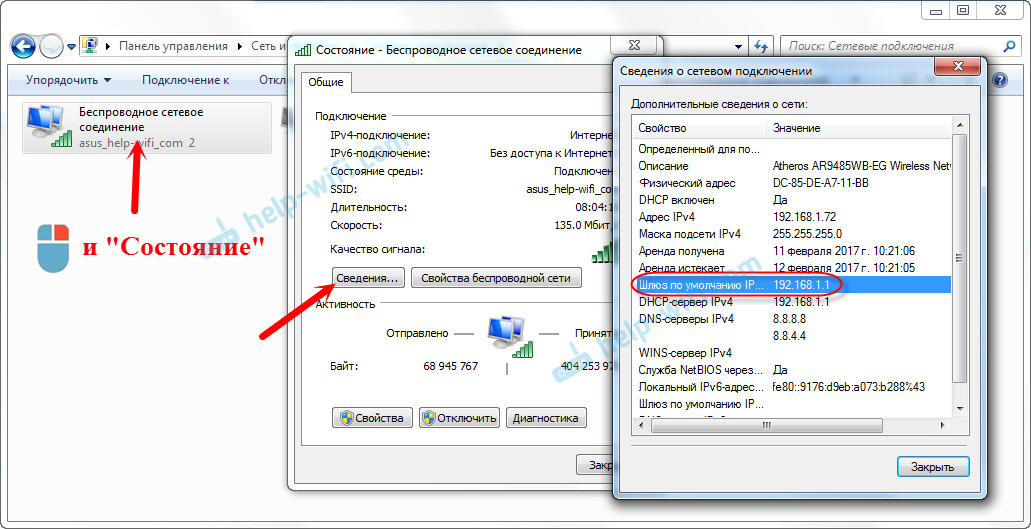
S pomocou tímovej výstavby
Spustiť príkazový riadok. Nájdete a spustí sa prostredníctvom vyhľadávania. Môžete tiež kliknúť na kombináciu klávesov Výhra + r, Vložiť CMD a stlačte „OK“.
Na príkazovom riadku vykonávame príkaz:
ipConfig /všetkoRiadok „Hlavná brána“ bude označovať IP adresu, ktorú potrebujeme.
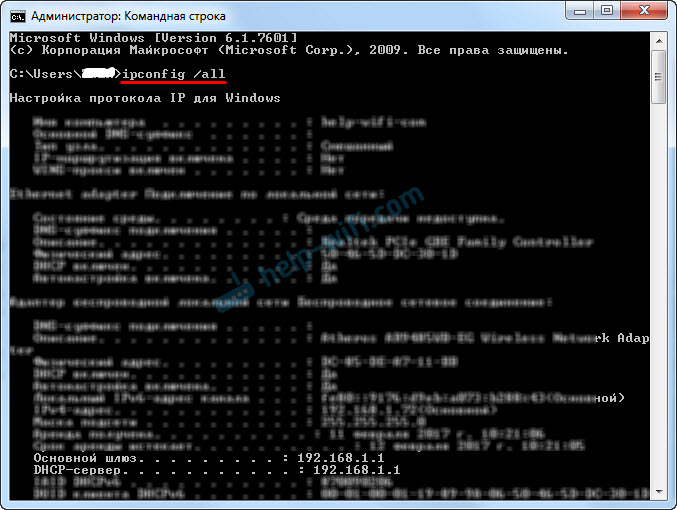
Takto.
Ako zistiť IP adresu suseda
Úprimne, nechápem, prečo to niekto potrebuje. Prečo zistiť adresu koreňov suseda 🙂
V žiadnom prípade nemôžete zistiť adresu, ak nie ste pripojení k smerovaču (av tomto prípade ju jednoducho nepotrebujete). A ak ste pripojení k smerovaču z počítača, potom si na adresu dáva pozrieť jeden zo spôsobov, ako som napísal vyššie. Na mobilnom zariadení môžete tiež zistiť potrebnú adresu (smerovač, ktorého sieť ste pripojení). Stačí otvoriť vlastnosti siete Wi-Fi, ku ktorej ste pripojení. Mal by existovať položka „smerovača“ alebo niečo také. S najväčšou pravdepodobnosťou tam uvidíte 192.168.1.1 alebo 192.168.0.1.
- « Zrazu Wi-Fi prestala pracovať na notebooku (Windows 10)
- Neidentifikovaná sieť v systéme Windows 10. Neexistuje žiadne pripojenie na internet »

